iCareFoneレビュー-購入前の疑問への対処
iPhoneは操作が簡単だと思って購入したのにデータの管理をあれこれやらなければならないのは面倒ですよね。Appleはセキュリティにかなり力を入れているため、データの転送や制限なしのバックアップなどは簡単には行えないようになっています。そこでご紹介したいのがTenorshare iCareFoneというソフトウェアです!
iCareFoneについて
iCareFoneとは?
この記事にたどり着いた方はすでにiCareFoneについて多少の知識があるかもしれませんが、これはiOSデバイス上のデータを管理できるソフトウェアです。制限なしのバックアップから新しい端末へのファイルの転送などiOSデータのオールインワンツールです。
以下の詳細なレビューを参考にして、iCareFoneの使い方や機能を把握するのに役立ててください。
Tenorshare iCareFoneは安全なのか?
iOSユーザーにとって外部のアプリケーションの安全性は疑問を持つ点だと思います。答えとしては、 Tenorshare iCareFoneはiOS向けのファイルマネージャーとしては最も安全です。ソフトウェアの利用中に安全性を脅かすようなエラーや不具合に出会すことは全くありません。Techlassyというメディアでは、iCareFoneが様々なiOS関連の不具合に対応できるファイルマネージャーとして紹介されています。
iCareFone無料版とiCareFone有料版の違いは?
市場に出回っている他のソフトウェアと同様に、iCareFoneにも無料版と有料版の二つがあります。もちろん無料版は有料版に比べて機能が制限されています。しかし、無料版のバックアップ機能は多くの利用者から高評価を得ています。以下のリンクから無料のお試し版をダウンロードすることができます。
有料バージョンを購入された方は以下の全ての機能が利用できます。
- WhatsAppのデータをiPhoneやiPad、Androidなどの端末に復元する
- iPhoneとPC間で制限なしにファイル転送を行う
- 2方向のデータ転送で転送速度を最大化
- Apple IDの制限を受けずに複数のデバイス間でファイルの転送を行う
- バックアップしたいファイルのみをバックアップ
- プライベートの写真を高度な暗号化システムで保護
Tenorshare iCareFone は他にも、様々なiOS関連の問題を解決できます。具体的にはAppleロゴで固まってしまった画面からの復帰や、リカバリーモードに入る/解除するなどの機能が使用できます。料金は1年間のライセンスで、3580円となっており他のファイルマネージャーと比べても安く設定されています。
Tenorshare iCareFoneで何ができるの?
これまでiCareFoneの主な機能と価格についてご紹介してきました。ここでは Tenorshare iCareFoneがなぜ完璧なiOS向けのファイルネージャーなのかという点について解説していきたいと思います。Tenorshare iCareFoneの特徴の一つには常に最新版にアップデートされ、当時の最新iOSに対応しているという点があります。
さらにTenorshare iCareFoneはわかりやすいデザインで、iOS端末のデータを管理するのにとても便利です。バックアップを行う為に無料版を利用していても、高度な機能を求めて有料版を購入されていても、iCareFoneは目的を素早く達成してくれます。Tenorshare iCareFoneを使えばわずか数分で全てのファイルがバックアップできます。
もしあなたが時間を節約でき、簡単に使えるiOS向けのデータマネージャーを探しているのであれば、Tenorshare iCareFoneは最適な製品です。
iCareFoneの操作方法
まずは以下のリンクから無料お試し版のiCareFoneをダウンロードしてください。
iCareFoneを使ってデータのバックアップを取る方法
iCareFoneをコンピュータにインストールし、起動します。iPhoneをケーブルで接続します。

メインメニューで「バックアップ & 復元」を選択し、バックアップしたいファイルにチェックを入れます。

バックアップの作成にかかる時間は、バックアップ対象データの容量とネットワークの速度によって異なりますので、十分に時間があるときに行ってください。
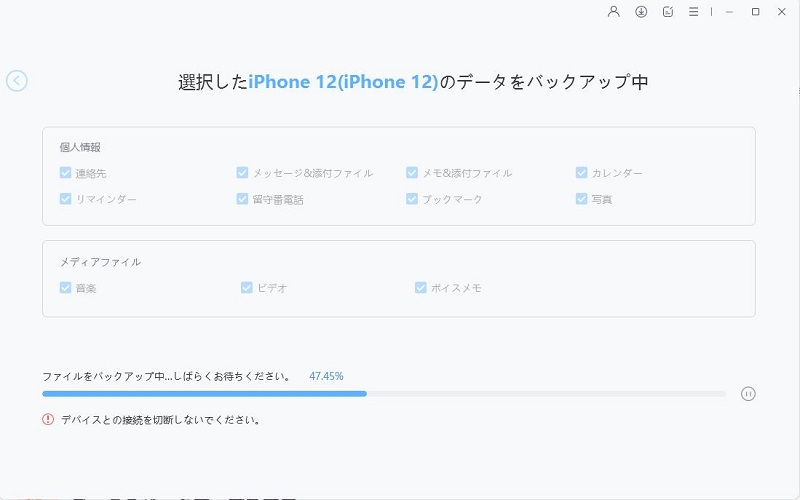
「バックアップ」をクリックするとiCareFoneが自動的にファイルのバックアップを開始します。データの容量によってこの作業に時間がかかる場合があります

iCareFoneでファイル管理を行う方法
iCareFoneは8種類のファイル形式に対応しており、デバイスのデータ管理にも利用できます。
ソフトウェアを起動し、上部メニューの「ファイル管理」をクリックします。
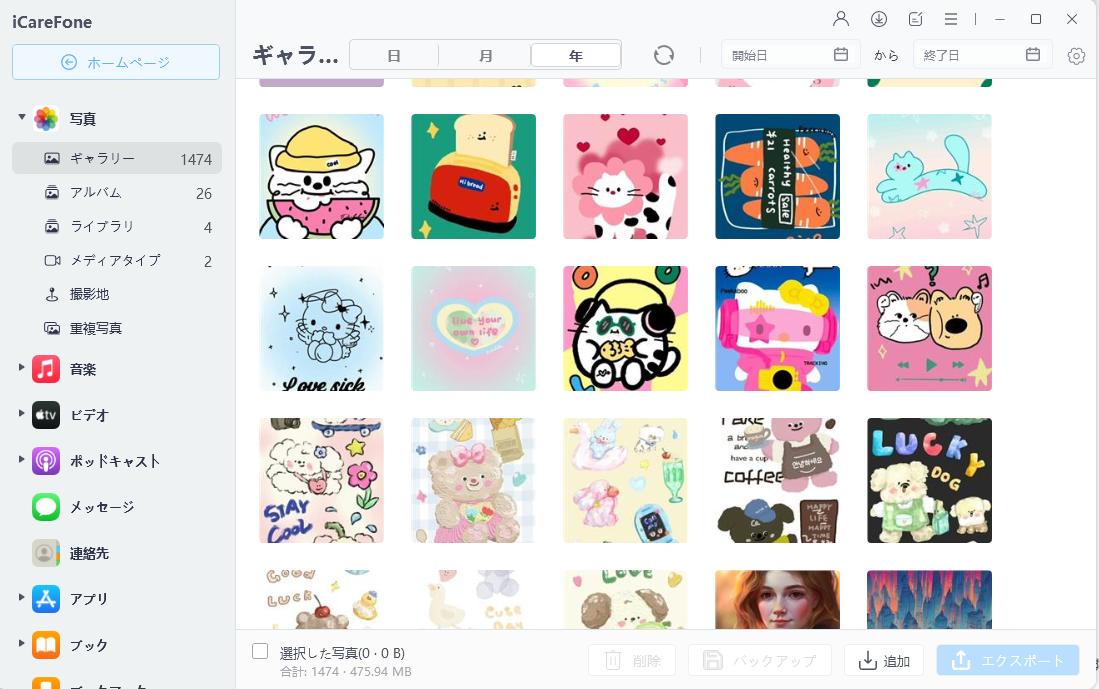
ファイルをコンピュータからiOSデバイスに転送する場合は「追加」をクリックして転送するファイルを選択します。
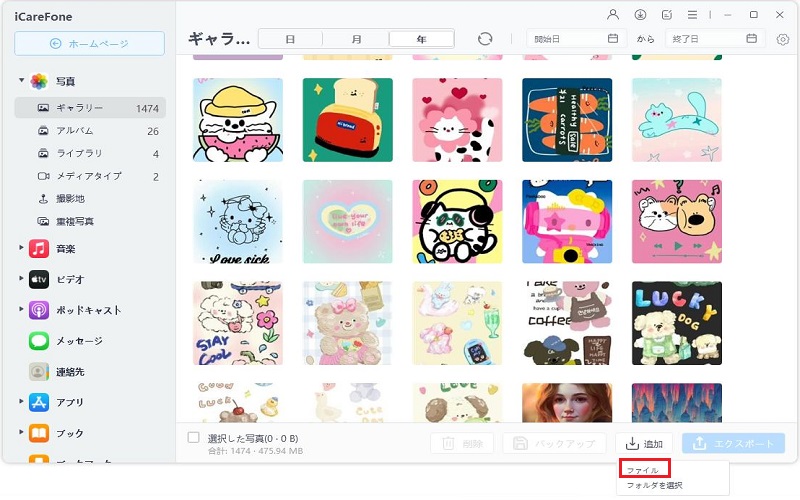
iOSデバイスからコンピュータにデータを転送したい場合はファイルを選択して「エクスポート」をクリックします。任意の保存場所を選択して「保存」をクリックします。
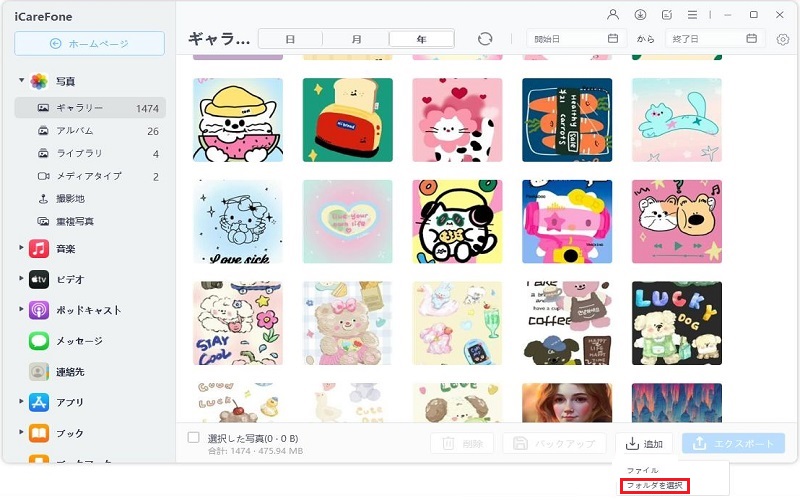
以上がiCareFoneをファイルのバックアップを取る方法になります。たった数ステップでiPhoneとコンピュータ間でデータの転送が行えるため非常に便利です。以下のビデオでも使い方を解説しているので気になった方はぜひチェックしてみてください。
ユーザーによるTenorshare iCareFoneのレビュー
市場に出回るiOSマネージャーの中で最も信頼性のある製品として、Tenorshare iCareFone はこれまでに数多くのiOSユーザーを助けてきました。ここでは実際に利用されたユーザーの声を紹介しているのでぜひ参考にしてみてください。
「Amazonのユーザー」

「Trustpilotのユーザー」
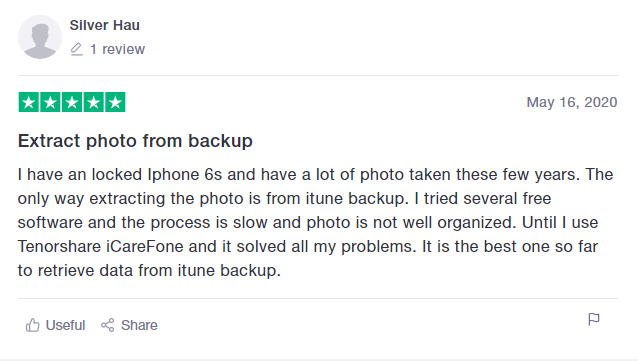
「Tenorshareのユーザー」

Tenorshare iCareFoneに関するよくある質問
Q1: iCareFoneで修復を行う場合、どれくらいの時間がかかりますか?
信頼性のあるソフトウェアとして、iCareFoneはこのレビューで説明しているように動作します。スキャンにかかる時間はわずかで最大でも15分から30分ほどです。その後に端末は正常に戻ります。
Q2: リカバリーモードを解除できないのですがどうすれば良いでしょうか?
iCareFoneはリカバリーモードに突入/解除に特化されたツールではありません。もしリカバリーモード 関連で不具合が起こっている場合は、 サポートチームに連絡することをおすすめします.
Q3: iCareFoneがうまく動作しなかった場合はどうすれば良いですか?
万が一iCareFoneが期待通りの動作をしなかった場合はサポートチームに連絡してください。サポートチームは24時間365日対応可能で、iCareFoneがうまく動作しなかった原因について突き止めてくれます。
- 無料でiPhone/iPad/iPodで必要なデータを一括バックアップ、選択したデータだけもバックアップ可能
- iTunesを使わずにiOSデバイスとPC/Macの間で音楽、写真、ビデオ、連絡先、SMSを無制限に転送
- iPhone/iPad/iPod Touchに音楽、写真、ビデオなどデータを追加、整理、削除
- 現在のデータを消去せずにファイルを選択的に復元可能
- 複数の画像をHEICからJPGに数秒で変換可能








